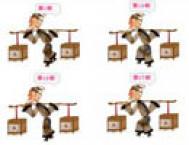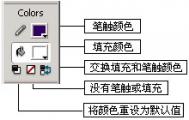Flash提供了许多使用声音的方式。可以使声音独立于时间轴连续播放,或使动画与一个声音同步播放。还可以向按钮添加声音,使按钮具有更强的感染力。另外,通过设置淡入淡出效果还可以使声音更加优美。由此可见,Flash对声音的支持已经由先前的实用,转到了现在的既实用又求美的阶段。
1. 将声音导入Flash
只有将外部的声音文件导入到Flash中以后,才能在Flash作品中加入声音效果。能直接导入Flash的声音文件,主要有WAV和MP3两种格式。另外,如果系统上安装了QuickTime 4或更高的版本,就可以导入AIFF格式和只有声音而无画面的QuickTime影片格式。
下面介绍如何将声音导入Flash动画中。
(1)新建一个Flash影片文档或者打开一个已有的Flash影片文档。
(2)执行【文件】|【导入】|【导入到库】命令,弹出【导入到库】对话框,在该对话框中,选择要导入的声音文件,单击【打开】按钮,将声音导入,如图5-8所示。

图5-8 【导入到库】对话框
(3)等声音导入后,就可以在【库】面板中看到刚导入的声音文件,今后可以像使用元件一样使用声音对象了,如图5-9所示。

图5-9 【库】面板中的声音文件
2. 引用声音
将声音从外部导入Flash中以后,时间轴并没有发生任何变化。必须引用声音文件,声音对象才能出现在时间轴上,才能进一步应用声音。
接着上一小节继续操作。
(1)将“图层1”重新命名为“声音”,选择第1帧,然后将【库】面板中的声音对象拖放到场景中,如图5-10所示。

图5-10 将声音引用到时间轴上
(2)这时会发现“声音”图层第1帧出现一条短线,这其实就是声音对象的波形起始,任意选择后面的某一帧,比如第30帧,按下F5键,就可以看到声音对象的波形,如图5-11所示。这说明已经将声音引用到“声音”图层了。这时按一下键盘上的回车键,可以听到声音了,如果想听到效果更为完整的声音,可以按下快捷键Ctrl+Enter。

图5-11 图层上的声音
3. 声音属性设置和编辑
选择“声音”图层的第1帧,打开【属性】面板,可以发现,【属性】面板中有很多设置和编辑声音对象的参数,如图5-12所示。

图5-12 声音的【属性】面板
(本文来源于图老师网站,更多请访问http://m.tulaoshi.com)面板中各参数的意义如下。
【声音】选项:从中可以选择要引用的声音对象,这也是另一个引用库中声音的方法。
【效果】选项:从中可以选择一些内置的声音效果,比如让声音的淡入、淡出等效果。
【编辑】按钮:单击这个按钮可以进入到声音的编辑对话框中,对声音进行进一步的编辑。
【同步】:这里可以选择声音和动画同步的类型,默认的类型是【事件】类型。另外,还可以设置声音重复播放的次数。
引用到时间轴上的声音,往往还需要在声音的【属性】面板中对它进行适当的属性设置,才能更好地发挥声音的效果。下面详细介绍有关声音属性设置以及对声音进一步编辑的方法。
1.【效果】选项
在时间轴上,选择包含声音文件的第一个帧,在声音【属性】面板中,打开【效果】菜单,可以用该菜单设置声音的效果,如图5-13所示。

图5-13 声音效果设置
以下是对各种声音效果的解释。
【无】:不对声音文件应用效果,选择此选项将删除以前应用过的效果。
【左声道】/【右声道】:只在左或右声道中播放声音。
【从左到右淡出】/【从右到左淡出】:会将声音从一个声道切换到另一个声道。
【淡入】:会在声音的持续时间内逐渐增加其幅度。
【淡出】:会在声音的持续时间内逐渐减小其幅度。
【自定义】:可以使用“编辑封套”创建声音的淡入和淡出点。
2.【同步】属性
打开【同步】菜单,这里可以设置【事件】、【开始】、【停止】和【数据流】四个同步选项,如图5-14所示。

图5-14 同步属性
【事件】选项会将声音和一个事件的发生过程同步起来。事件与声音在它的起始关键帧开始显示时播放,并独立于时间轴播放完整的声音,即使SWF文件停止执行,声音也会继续播放。当播放发布的SWF文件时,事件与声音混合在一起。
【开始】与【事件】选项的功能相近,但如果声音正在播放,使用【开始】选项则不会播放新的声音实例。
【停止】选项将使指定的声音静音。
【数据流】选项将强制动画和音频流同步。与事件声音不同,音频流随着 SWF文件的停止而停止。而且,音频流的播放时间绝对不会比帧的播放时间长。当发布SWF 文件时,音频流混合在一起。
通过【同步】弹出菜单还可以设置【同步】选项中的【重复】和【循环】属性。为【重复】输入一个值,以指定声音应循环的次数,或者选择【循环】以连续重复播放声音,如图5-15所示。

图5-15 设置重复或者循环属性
3.【编辑】按钮
单击该按钮可以利用Flash中的声音编辑控件编辑声音。虽然Flash处理声音的能力有限,无法与专业的声音处理软件相比,但是在Flash内部还是可以对声音做一些简单的编辑,实现一些常见的功能,比如控制声音的播放音量、改变声音开始播放和停止播放的位置等。
编辑声音文件的具体操作如下。
(1)在帧中添加声音,或选择一个已添加了声音的帧,然后打开【属性】面板,单击右边的【编辑】按钮,如图5-16所示。

图5-16 单击【编辑】按钮